
Tartalomjegyzék:
- Szerző John Day [email protected].
- Public 2024-01-30 09:41.
- Utoljára módosítva 2025-01-23 14:47.


Ebben az utasításban valós idejű arcfelismerést hajtunk végre a Raspberry Pi 4 rendszeren a Shunya O/S alkalmazással a Shunyaface Library segítségével. Ezt az oktatóanyagot követve elérheti a 15-17 észlelési képkockasebességet a RaspberryPi-4 készüléken.
Kellékek
1. Raspberry Pi 4B (bármilyen változat)
2. Raspberry Pi 4B kompatibilis tápegység
3. 8 GB vagy nagyobb micro SD kártya
4. Monitor
5. mikro-HDMI kábel
6. Egér
7. Billentyűzet
8. laptop vagy más számítógép (lehetőleg Ubuntu-16.04) a memóriakártya programozásához
9. USB webkamera
1. lépés: Telepítse a Shunya OS -t a Raspberry Pi 4 -re
Szükséged lesz egy laptopra vagy számítógépre (lehetőleg Ubuntu-16.04-el) és egy micro SD kártyaolvasóra/adapterre, hogy betöltsd a mikro SD kártyát a Shunya operációs rendszerrel.
1) Töltse le a Shunya OS -t a hivatalos kiadási oldalról
2) Flash Shunya OS az SD-kártyán az alábbi lépések szerint:
i) Kattintson a jobb gombbal a letöltött zip fájlra, és válassza a Kivonat lehetőséget
ii) A kép kicsomagolása után kattintson duplán a kicsomagolt képmappára, amelyben megtalálja a képet és a kiadási információkat
iii) Kattintson a jobb gombbal a képre (.img fájl)
iv) Válassza a Megnyitás -> Lemezképíróval lehetőséget
v) Válassza a Cél lehetőséget SD -kártyaolvasóként
vi) Adja meg jelszavát
Ekkor villogni kezd az SD-kártya. Légy türelmes, és várja meg, amíg az Sd-kártya teljesen felvillan (100%)
2. lépés: Beállítás és csatlakozások
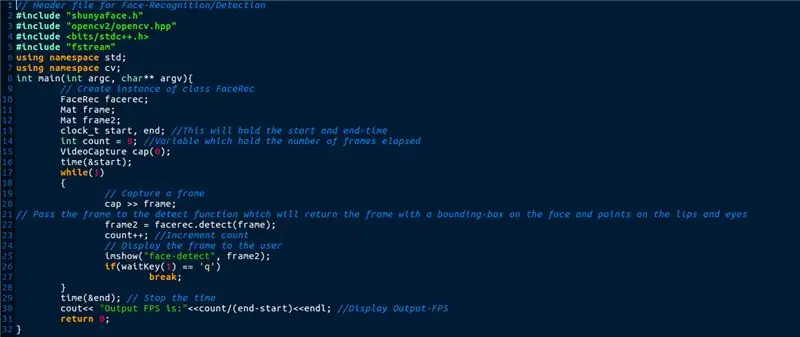
A fenti képen látható módon a következőket kell tennie:
1) Helyezze be a micro SD kártyát a Raspberry Pi 4 -be.
2) Csatlakoztassa az egeret és a billentyűzetet a Raspberry Pi 4 -hez.
3) Csatlakoztassa a monitort a Raspberry Pi 4-hez mikro-HDMI-n keresztül
4) Csatlakoztassa az USB webkamerát a Raspberry Pi 4 -hez
5) Csatlakoztassa a tápkábelt és kapcsolja be a Raspberry Pi 4 készüléket.
Ez elindítja a Shunya operációs rendszert a RaspberryPi-4 rendszeren. Az első rendszerindítás időbe telhet, mivel a fájlrendszer átméretezi a teljes SD-kártyát. Az operációs rendszer indítása után megjelenik egy bejelentkezési képernyő. Itt vannak a bejelentkezési adatok:
Felhasználónév: shunya
Jelszó: shunya
3. lépés: A Shunyaface telepítése (arcfelismerő/felismerő könyvtár)
A Shunyaface telepítéséhez csatlakoztatni kell a RaspberryPi-4-et a LAN-hoz vagy a wifi-hez
1. Az RPI-4 csatlakoztatásához használja a következő parancsot:
$ sudo nmtui
2. A shunyaface és a cmake (függőség) telepítéséhez a kódok és a git összeállításához (a tényleges kód letöltéséhez) írja be a következő parancsot:
$ sudo opkg update && sudo opkg install shunyaface cmake git
Megjegyzés: A telepítés az internet sebességétől függően körülbelül 5-6 percet vehet igénybe
4. lépés: Töltse le a kódot
A kód elérhető a githubon. Letöltheti a következő paranccsal:
$ git klón
A kód magyarázata:
A megadott kód folyamatosan rögzíti a képkockákat az Opencv VideoCapture funkciójával. Ezeket a képkockákat a Shunyaface észlelési funkciója kapja, amely visszaküldi az arcon lévő keretes kereteket és a szem, az orr és az ajkak végpontjait ábrázoló kereteket. A kilépéshez nyomja meg a "q" gombot. A "q" gomb megnyomása után a kimeneti FPS megjelenik a terminálon.
5. lépés: Fordítsa össze a kódot
A kód fordításához használja a következő parancsot:
$ cd példák/example-faceetect
$./setup.sh
6. lépés: Futtassa a kódot
Miután összeállította a kódot, futtathatja azt a paranccsal.
$./build/facedetect
Most egy nyitott ablakot kell látnia. Amikor egy arc a kamera elé kerül, ábrázolja a határoló dobozt, és a felhasználó számára látható lesz a megnyíló ablakban.
Gratulálunk. Most sikeresen befejezte a RaspberryPi-4 olvasási idejű arcfelismerését a mélytanulás segítségével. Ha tetszik ez az oktatóanyag, lájkold, oszd meg az oktatóanyagot, és csillagozd az itt megadott github -tárunkat.
Ajánlott:
Valós idejű kút vízszintmérő: 6 lépés (képekkel)

Valós idejű kútvízszint-mérő: Ezek az utasítások leírják, hogyan lehet olcsó, valós idejű vízszintmérőt készíteni ásott kutakban való használatra. A vízszintmérőt úgy tervezték, hogy egy ásott kút belsejében lógjon, naponta egyszer mérje a vízszintet, és WiFi -n vagy mobilkapcsolaton keresztül küldje el az adatokat
Valós idejű kútvíz-hőmérséklet, vezetőképesség és vízszintmérő: 6 lépés (képekkel)

Valós idejű kútvíz-hőmérséklet-, vezetőképesség- és vízszintmérő: Ezek az utasítások leírják, hogyan lehet olcsó, valós idejű vízmérőt készíteni a hőmérséklet, az elektromos vezetőképesség (EC) és a vízszint figyelésére ásott kutakban. A mérőt úgy tervezték, hogy egy ásott kút belsejében lógjon, mérje a víz hőmérsékletét, EC és
Világosíts fel! a Valós idejű, többplatformos LED szalagvezérlés: 5 lépés (képekkel)

Világosíts fel! a Valós idejű, többplatformos LED szalagvezérlés: LightMeUp! egy olyan rendszer, amelyet az RGB LED-szalag valós idejű vezérlésére találtam ki, miközben alacsonyan tartom a költségeket és magas a teljesítmény. A szerver Node.js-ban van írva, és ezért keresztplatformálható. Példámban Raspberry Pi 3B-t használok hosszú távú használatra
Valós idejű MPU-6050/A0 adatnaplózás Arduino és Android segítségével: 7 lépés (képekkel)

Valós idejű MPU-6050/A0 adatnaplózás Arduino és Android segítségével: Érdekel az Arduino használata gépi tanuláshoz. Első lépésként egy valós idejű (vagy ahhoz közel álló) adatkijelzőt és naplózót szeretnék felépíteni egy Android -eszközzel. Gyorsulásmérő adatokat szeretnék rögzíteni az MPU-6050-ből, így tervezem
Valós idejű arcfelismerés: teljes projekt: 8 lépés (képekkel)

Valós idejű arcfelismerés: végpontok közötti projekt: Az OpenCV-t feltáró utolsó oktatóanyagomon megtanultuk az AUTOMATIC VISION OBJECT TRACKING-et. Most a PiCam segítségével valós időben felismerjük az arcokat, amint az alább látható: Ez a projekt ezzel a fantasztikus "nyílt forráskódú számítógépes látókönyvtárral" készült
